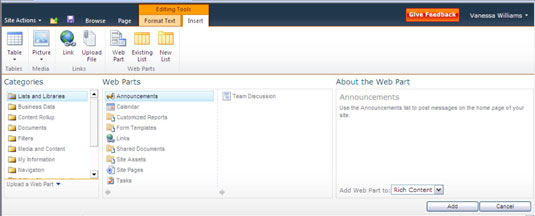Un element web és un component individual del contingut que es pot col·locar en una pàgina de SharePoint 2010, a qualsevol zona d'una pàgina d'elements web o a les àrees de contingut enriquit de la pàgina d'inici del contingut de wiki. Els elements web es poden moure, afegir i suprimir, emmarcar per vores i títols, i tancar i tornar a obrir en funció de les vostres necessitats.
En un lloc d'equip, podeu col·locar elements web de visualització de llista a la vostra pàgina d'inici perquè els usuaris puguin llegir i accedir a elements de les vostres biblioteques/llistes, com ara anuncis, documents, enllaços, calendaris i contactes. Podeu afegir text per obtenir instruccions i imatges addicionals per millorar l'experiència de col·laboració.
Els elements web basats en les vostres biblioteques i llistes són elements web de visualització de llista. Amb les versions de SharePoint, el nombre i la complexitat dels elements web ha crescut considerablement.
Alguns d'aquests elements web només es poden utilitzar si hi ha una determinada funcionalitat habilitat al vostre lloc, com ara fonts de dades empresarials per utilitzar els elements web de dades empresarials. Altres categories de elements web, com ara els elements web d'acoblament de contingut, ofereixen la possibilitat d'alimentar dades des de llocs de nivell inferior a un lloc superior a la jerarquia, com ara la pàgina d'inici d'una intranet.
SharePoint 2010 té una nova interfície per seleccionar i inserir elements web. La secció d'elements web de la cinta de la pestanya Pàgina mostra primer una llista de categories d'elements web i després totes les parts contingudes en aquesta categoria. Quan el nom de l'element web està ressaltat, podeu veure una descripció i un exemple de cadascun a la secció Quant a l'element web abans d'inserir-lo.
Seguiu aquests passos per inserir un element web:
Assegureu-vos que esteu en el mode d'edició de la pàgina de contingut del wiki o de la pàgina de l'element web (trieu Accions del lloc→Edita la pàgina).
En una pàgina de contingut de wiki, inseriu elements web en un dels contenidors de contingut enriquit del disseny. En una pàgina d'elements web, inseriu elements web en una de les zones de la pàgina.
En una pàgina de part web, feu clic a una zona. En una pàgina de contingut wiki, feu clic a una zona de contingut enriquit.
La pestanya Insereix apareix a la cinta.
Com que una pàgina d'elements web només pot contenir elements web, els botons de la pestanya Insereix per a text i imatges insereixen realment un element web de l'editor de contingut o un element web de visualització d'imatges, respectivament, per a aquestes seleccions.
Per inserir un element web, feu clic al botó Element web de la pestanya Insereix.
Les categories de elements web apareixen en un quadre de llista a l'extrem esquerre. A mesura que trieu una categoria, les parts web contingudes en aquesta categoria apareixeran al quadre de llista adjacent. A mesura que ressalteu el nom d'un element web, apareixerà una descripció i un exemple a la secció Quant a la part web a la part superior dreta.
Després de decidir sobre una part web, feu clic i arrossegueu el nom de la part web a la zona o l'àrea de contingut enriquit on voleu col·locar-la.
En una pàgina de contingut wiki, també podeu utilitzar el botó Afegeix a la secció Quant a la part web per inserir la part web a la secció de contingut enriquit on es troba el cursor.
En una pàgina d'elements web, la secció Quant a la part web conté una llista desplegable que conté els noms de totes les zones de la pàgina. Podeu seleccionar la zona i després fer clic al botó Afegeix. En qualsevol cas, el Web Part es col·loca a la pàgina.
Modifiqueu les propietats de l'element web fent clic a la llista desplegable Edita (a l'extrem dret del títol de l'element web) i escollint Modifica la part web compartida.
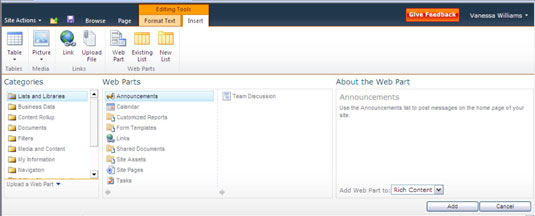
Els elements web es poden moure en una pàgina d'elements web o en una pàgina de contingut wiki simplement arrossegant-los d'una zona o àrea a una altra.